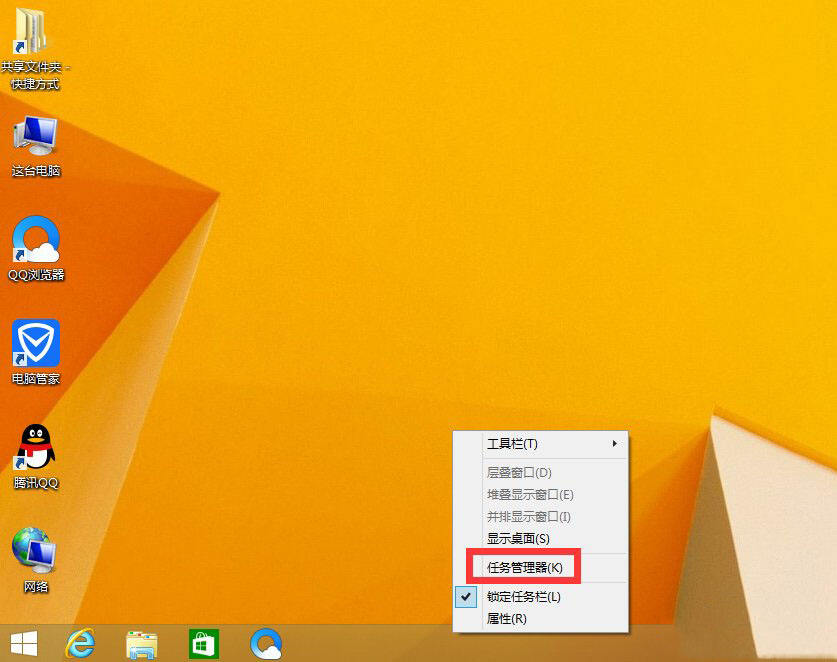如何在Win8中显示任务管理器PID
系统教程导读
收集整理了【如何在Win8中显示任务管理器PID】操作系统教程,小编现在分享给大家,供广大互联网技能从业者学习和参考。文章包含314字,纯文字阅读大概需要1分钟。
系统教程内容图文
2、按下快捷键Ctrl+Shift+Esc或者如图在任务栏单击右键,在对话框中选择任务管理器(K),打开任务管理器。
3、在图中红框区域内单击右键打开对话框选择PID即可。当然,若有需求其他的选项显隐皆可自定义。
4、结果如图:
Win8显示任务管理器PID的方法就讲到这里了,我们只需要打开任务栏管理器,之后右击名称,最后我们选择PID就可以了。
系统教程总结
以上是为您收集整理的【如何在Win8中显示任务管理器PID】操作系统教程的全部内容,希望文章能够帮你了解操作系统教程如何在Win8中显示任务管理器PID。
如果觉得操作系统教程内容还不错,欢迎将网站推荐给好友。